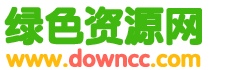菜鳥高手都適用!五大實用(yòng)電腦(nǎo)小技巧
隨著生活水平(píng)的提高,家家現在都有一台電腦,而跟筆(bǐ)者都是80後的用(yòng)戶也很多,他們使用電腦的技巧也是五花八門,其中有很多電腦小(xiǎo)技(jì)巧可以和(hé)大家分享(xiǎng)。因此“電腦應用小技巧”這(zhè)個欄目誕生了,以後還會更新很(hěn)多有用(yòng)處的電腦小技(jì)巧,而今天為大家奉獻第一期。
接下來,筆者就為大家介紹幾個筆者在使用電腦時所使用小技巧,如果大家覺得筆者推薦的技巧還不錯,不如馬上就去(qù)試試,如果你覺得不(bú)好也歡迎拍磚,不過拍磚的同時(shí)也要亮出你覺得比小編推薦的好(hǎo)的技巧。因為我們的目的是分享而不是為了拍磚而拍磚。閑言少敘,馬上(shàng)進入今(jīn)天的第一個技巧。
不用修改hosts文件 如何看到無廣告的視頻
不知從什麽時候起,我養成了吃飯時必看視頻的習慣,最近《黑狐》這部電視劇成了我的最愛,可是每集之間都有幾十(shí)秒的廣告(gào),這是我不能容忍的。為此,反屏蔽廣告成了我的功課。修改hosts文件成了解決這一問題的常用方法,但是還有一些比修改hosts文件更為方(fāng)便的(de)方法,下麵就為大家奉獻。
方(fāng)法一:設置瀏覽器攔截
我們常使(shǐ)用搜狗、遨(áo)遊(yóu)、火狐(hú)等瀏覽器來屏蔽讓人討(tǎo)厭的(de)廣告,其中搜狗瀏覽器之所以能(néng)屏蔽廣告(gào),是因為它(tā)能安裝強大的屏蔽廣告擴展插件——“ad廣(guǎng)告過濾”。而使火狐的用戶也可以使用它自帶的插件,下麵筆者就將搜狗(gǒu)瀏覽器的屏蔽方法告(gào)訴大家:

點擊工具菜單
首先我們要打開搜狗瀏覽器,接下來點擊“工具”菜單,選擇“工具箱”選項,在推薦工具中找到“ad廣告過濾(lǜ)”插件並安裝。

安裝廣告過濾插件
安裝完“廣告過濾”插件後就正式開啟了這(zhè)個功能,這時我們在瀏覽器的工具欄上看到“ad過濾廣(guǎng)告”工具,同時在瀏覽器的地址(zhǐ)欄右側增加了“ad”圖標(表示廣告過濾功能開啟)。插件安裝了,我們還需要給該插件製定個過濾規則。

設置過濾規則
接下來,我們(men)來定製(zhì)廣告過濾規則。點(diǎn)擊瀏覽器上的“ad廣告過濾(lǜ)”工具,選擇“選項”打開(kāi)搜狗瀏覽器的廣告過濾插件的設(shè)置選項,在“訂閱過濾規則(zé)庫”選項卡內,勾選chinalist(中文)這項,(不要(yào)定製(zhì)太多規則,過多的定製會導致也沒(méi)瀏覽不正確或降低瀏覽(lǎn)頁麵速度),過濾規則庫會自動更新該規則包。之後我們在打開像奇藝、優酷等視頻網站的時候,會神奇的發現已經沒有幾十秒的廣(guǎng)告了。
方法二:手動添加規則包
此方法時(shí)方法(fǎ)一的延續,加入完成前麵的設置後,奇藝的廣告還在,說明定製的規則包還不夠(gòu)強大,所以我們(men)要手動添加些(xiē)規則才(cái)行。方法如下:打開http://www.kuaipan.cn/index.php?ac=file&oid=4414994452056465,複製壓縮包(bāo)內的W版9.24.txt文檔的(de)規則(zé)。


現在手動規則(zé)包並正確添加
之後打開搜狗瀏(liú)覽器(qì)“ad廣告(gào)過濾”插(chā)件的選項,在“選項”對話框內點擊“自定義過濾”選項卡,“以純文本編輯”把(bǎ)複製的規則粘貼到下麵文本框內,點擊應用。通過這個方法添加(jiā)規(guī)則包後,我們在打開看視頻時就不會看到任何廣告了(le)。
一鍵直通“隱藏”文件夾輕鬆打(dǎ)開
為了保護不太重要的個人文件,很多朋友通過(guò)為文件設置“隱藏”屬性的方法來進行簡單的保護。不過(guò),在防(fáng)止他人窺視的同時,自己想使用該隱藏文件夾時也十分繁瑣:每次都得先在“文件夾選項”中設置“顯示”隱藏(cáng)文件,用完後在設置“不顯示”。那(nà)麽(me)我們能不能改 變這個麻煩的步驟呢?其實,我們隻需(xū)要(yào)設置個快捷鍵就可一鍵搞定了。

設置文件夾屬性
第(dì)一步:在(zài)“文件夾選項”中將“顯示所有文件及文件夾”選中後點確定,找到我們“隱藏”的文件夾(jiá)並右擊它,在彈出菜單中依次選擇“發送到”——“桌麵快捷方式”命令,這時在係統桌麵上會建立—該(gāi)隱藏文件夾的(de)快捷方(fāng)式。


發送桌麵快捷方式與快捷鍵設置
第(dì)二步:右(yòu)擊(jī)剛建號(hào)的快捷方式圖標後,選擇(zé)“屬性”,打開屬性窗口。然後切換(huàn)到“快捷(jié)方式”標簽下,將鼠標指針定位到“快捷鍵”輸入框中,利用Ctrl、Alt等(děng)鍵(jiàn)設置一個係(xì)統或(huò)軟件不常用的快捷鍵。如:按下鍵盤上的“Ctrl”、“Alt”、“9”三鍵即可設置快捷鍵(jiàn)為“Ctrl+Alt+9”。然後切換到“常規”標簽下(xià),將“隱藏(cáng)”屬性(xìng)選中後點擊“確認”。


在次設置文件夾屬性
第三步(bù):再次回到“文件夾選項”中,選中“不顯示隱藏的文件及文件夾”並確定,剛才建(jiàn)立在桌麵(miàn)上的快捷方式也隨(suí)之“無影無蹤”。
以後我(wǒ)們想打開“隱藏的個(gè)人文件夾,隻需(xū)要按下“Ctrl+Alt+9”快捷鍵即可直達目的地了。
快速關(guān)閉(bì)沒有響應(yīng)的程(chéng)序
我們使用計(jì)算機時間長了,總會有長時間沒有反應(yīng)的程序使(shǐ)電腦很難繼續使(shǐ)用下去,如果(guǒ)強行關機(jī),怕文件丟失,所以筆者為大(dà)家(jiā)提供一個很簡單(dān)的(de)解決方法,希望對大家(jiā)有幫(bāng)助!

快速關閉沒有(yǒu)響應的程序的設置
快速關閉沒有響應(yīng)的程序——在“開(kāi)始→運行(háng)”框(kuàng)中輸(shū)入“Regedit”,打開“注冊表編輯器”,在HKEY-CURRENT-USER下新(xīn)建串值Waittokillapptimeout,將其鍵值設為1000(ms)或更小。

允許強行(háng)關機的設置
允許強行關機——進入HEKY-USERS.DEFAULTControl Paneldesktop,創建一個(gè)字符串“AutoEndTask”,將其鍵值(zhí)設為“1”即可。對(duì)於真正的死機,一般(bān)隻能兩次按下(xià) “Ctrl+Alt+Del” 組合鍵或按主(zhǔ)機箱上的(de)“Reset”鍵(因為消耗資源較少,故前者優先)來重新啟動了(le)。

係統死機時自動重新啟動(dòng)的設置
係統死機時自動重(chóng)新啟動(dòng)——進入HKEY_LOCAL_MACHINESystemCurrentControlSetControlCrashControl主鍵,在右邊的窗口中修改“AutoReboot”,將其的鍵值改為“1”。
巧用Win7中自帶的功能為(wéi)U盤加密
小巧的U盤是很多朋友的首選移(yí)動存儲設備(bèi),但(dàn)是正因(yīn)為體積小巧,U盤也非常容易丟失,裏麵存放的重要數據和(hé)信息也很可能因此被泄露。使用加密軟件雖然可以起到保護作用,卻比較(jiào)麻煩。這個(gè)問題也曾經困擾了筆者好長時間,自從開始使用windows7後,發現Win7中自帶的一項(xiàng)功能就可以為我們(men)的U盤加密。
熟悉Vista係統的(de)朋友應該知道,在這個(gè)係統中就已經具備了BitLocker安(ān)全功能(néng),而(ér)Windows 7的BitLocker功能則更強大些(xiē),不需要用戶進行修改組策略等繁雜(zá)的設置,隻要以管(guǎn)理員身份登錄到Windows 7係統就可以使用。插好U盤後,在“計算機”中右鍵點擊(jī)該U盤,在彈出菜單中選擇“啟用BitLocker”。
關鍵詞:電腦技巧
閱讀本文後您(nín)有什麽感想? 已有 人給出評價!
- 0


- 0


- 0


- 0


- 0


- 0